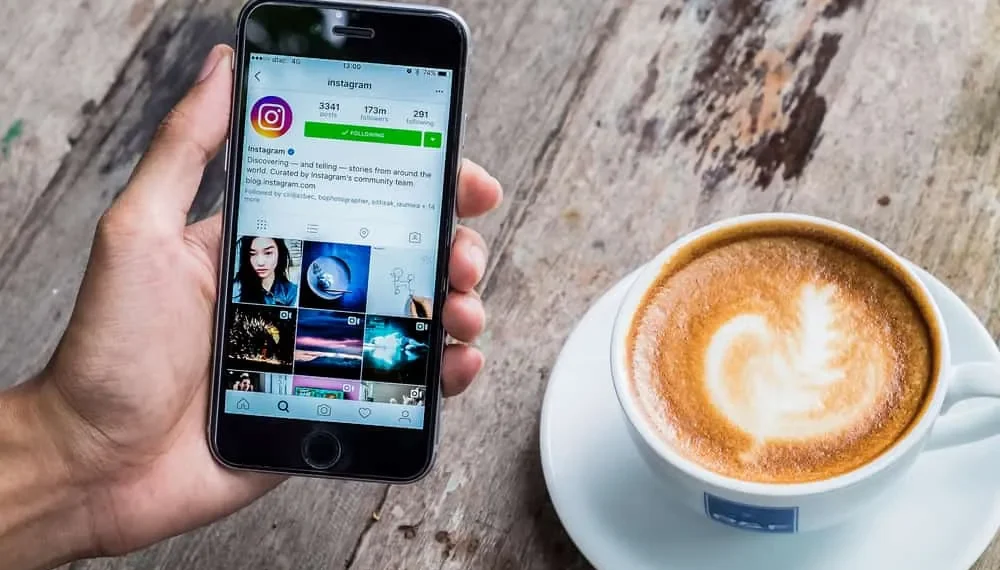På senare tid har Pixar -seriefigurer dykt upp på våra Instagram -flöden. Tack vare Pixar -filtret förvandlas Instagram -användare till seriefigurer. Innan du använder filtret måste du ladda ner och lägga till det i din Instagram -filtersamling.
Så hur får du Pixar -filter på Instagram?
Snabbt svarDu kan hitta Pixar -filter genom att använda ”Bläddraffekter.” Öppna Instagram -kameran och svep till slutet av filter -avsnittet. Du kommer att se ett ”Bläddra effekter” -alternativ; Knacka på det. Sök efter ”Pixar”, välj den du gillar och tryck på ” Prova det .” Nu kan du använda filtret i dina Instagram -berättelser.
Så låt oss utforska hur du kan lägga till och använda Pixar -filtret på Instagram.
Pixarfiltret
Det virala filtret har tagit över de sociala mediegatorna. Du kan förvandla er till Disney -karaktärer och skapa roliga Instagram -inlägg, rullar och berättelser. Vilket fantastiskt sätt att spela i en Pixar-inspirerad animerad film.
Pixar -filtren ger dig förstorade ögon, långa ögonfransar och ett litet symmetriskt ansikte. Människor älskar dessa animerade karaktärer.
Det är därför filtren har fått oöverstiglig uppmärksamhet på Instagram och Snapchat.
Lägga till Pixar -filter på Instagram
Även om det är trendigt måste du lägga till filtret till din Instagram innan du publicerar Pixar-inspirerade inlägg eller rullar. Så här är hur du lägger till filtret till din Instagram.
- Starta Instagram -appen på din mobila enhet och logga in.
- Tryck på knappen ” Din berättelse ” i det övre vänstra hörnet.
- Klicka på ” kamera .”
- Bläddra till slutet av filtren bredvid slutarknappen.
- Tryck på knappen ” Bläddra effekter ”.
- Tryck på sökknappen i det övre högra hörnet och sök efter ” Pixar .”
- Klicka på Pixar -filtret du gillar.
- Tryck på bokmärket för att spara filtret och tryck sedan på knappen ” Prova det ” i det nedre vänstra hörnet.
- Ta nu en video eller foto med filtret och dela den med dina följare.
NoteraFiltret laddas automatiskt ner och är en del av dina Instagram -effekter. Det kommer att animera dig genom selfie -kameran.
Hur använder jag Pixar -filter ?
Metod 1: direkt på Instagram
Innan du applicerar filtret måste du lägga till Pixar -filtret till din Instagram innan du använder det. Försök använda filtret enligt följande:
- Öppna Instagram på din smarta enhet och logga in.
- Tryck på knappen ” Din berättelse ” i det övre vänstra hörnet.
- Välj ” Kamera .”
- Dra igenom filtren till Pixar -filtret . Om du kan hitta Pixar -filtret:
- Välj ” Bläddra effekter .”
- Välj ” Sparat ” överst.
- Välj Pixar -filtret .
- Tryck på knappen ” Prova det ”.
- Ta ett foto eller en video och lägg upp det. Du kan också spara media i din kamerarulle för att dela på andra plattformar.
Metod 2: Tredjepartsappar eller webbplatser
Du kan använda olika tredjepartsappar för att animera dina videor eller bilder och sedan lägga upp dem på Instagram. Du kan använda en annan app som Snapchat för att skapa pixar-kuraterade foton och publicera dem direkt på Instagram.
Lägg till Pixar -filter med Snapchat
Du kan använda Snapchat för att lägga till Pixar -filter till dina foton eller videor. Prova på följande sätt:
- Starta din Snapchat på din mobila enhet.
- Tryck på var som helst på skärmen i kameravyn.
- Tryck på ” Explore ” -knappen i det nedre högra hörnet.
- Sök efter ” Pixar .”
- Välj ” Cartoon 3D Style .”
- Använd slutarknappen för att ta ett foto eller en video .
- Tryck på ” Spara ” -knappen i det nedre vänstra hörnet.
- Öppna Instagram och lägg upp fotot eller videon du tog med Snapchat.
Slutgiltiga tankar
Det finns inget rätt sätt att lägga till eller använda ett Pixar -filter på Instagram. Med de alternativ som listas ovan använder du filtret och skapar ett animerat inlägg, rullar eller berättelser.
Använd funktionen ”Bläddra effekter” för att hitta Pixar -filtret och lägg till det på din Instagram. Du kan också använda tredjepartsappar som Snapchat för att skapa animerade foton eller videor.
Vanliga vanliga frågor
Varför kan jag inte hitta funktionen "Bläddra effekter" på min Instagram?
Du måste uppdatera din Instagram -app eller starta om appen. Rensa också Instagram -cachen. Om du fyller din Instagram -appcache kan det börja felaktigt. Du kan också försöka installera om Instagram.